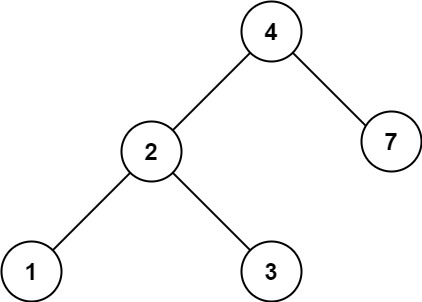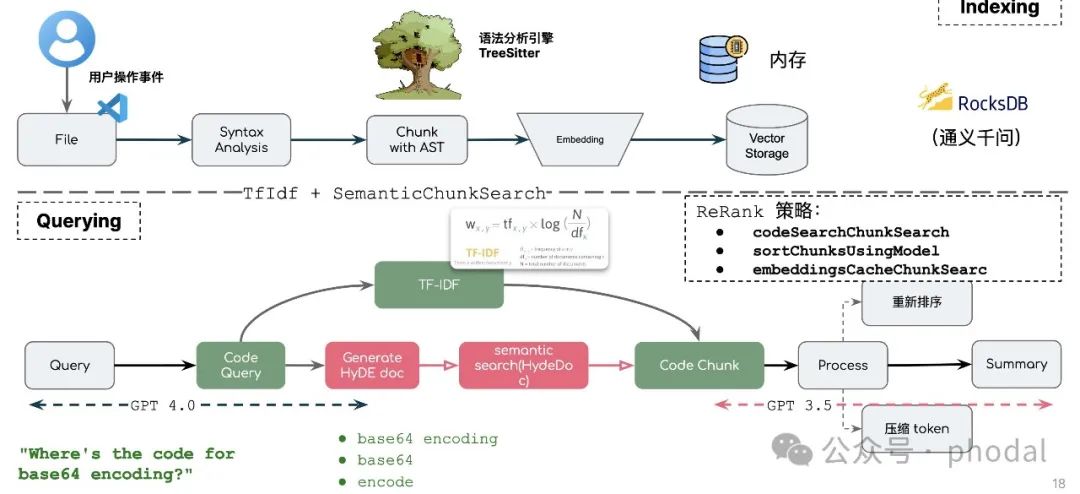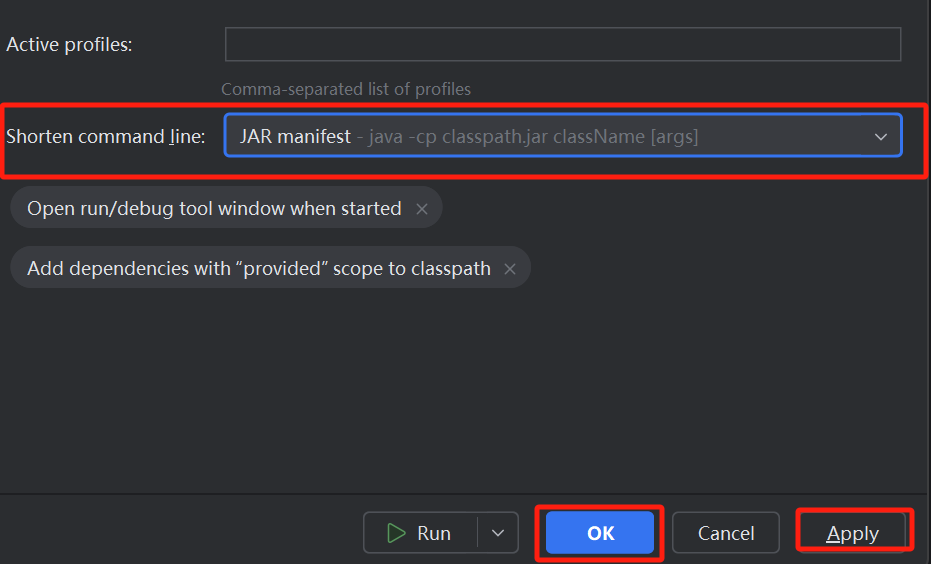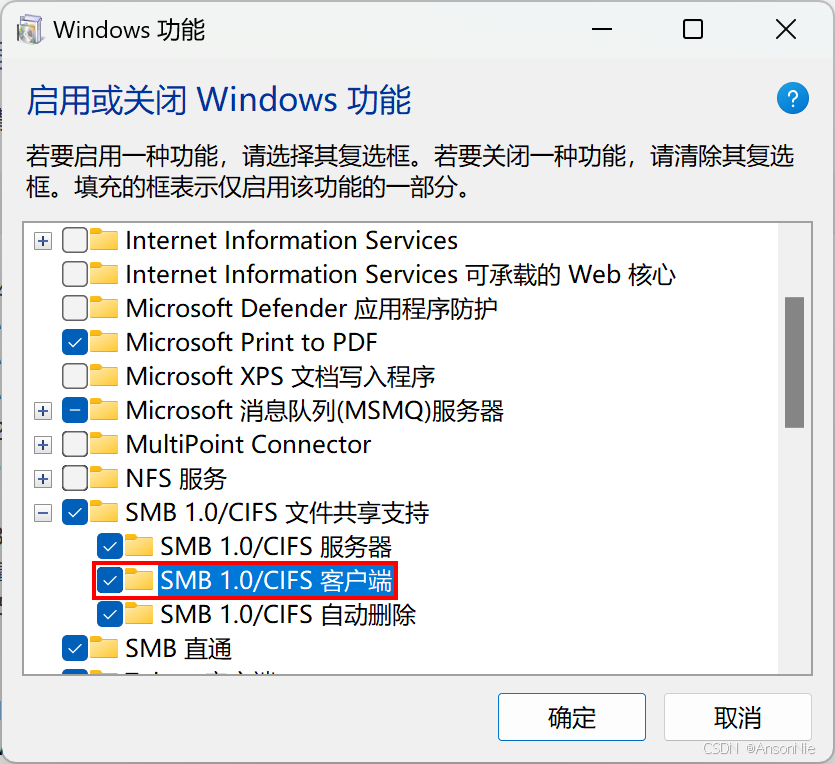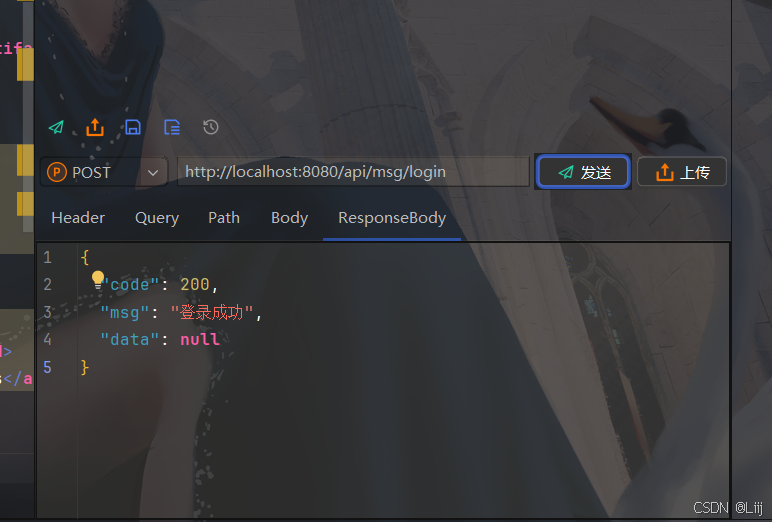1. Jupyter Notebook:探索无限的可能
1.1 Jupyter Notebook的简介

Jupyter Notebook是一个开源的Web应用程序,让你能够创建和共享文档,这些文档可以包含实时代码、数学方程、可视化以及叙述性文本。其名字来源于它支持的三种核心编程语言:Julia、Python和R。Jupyter Notebook非常适合数据清洗和转换、数值模拟、统计建模、数据可视化、机器学习等多种任务。
1.2 Jupyter Notebook的应用场景
数据科学: 提供一个交互式的环境,可以直接输入代码并立即看到结果,非常适合进行数据分析和可视化。
- 教育: 由于其易用性和交互性,Jupyter Notebook常被用于教学,帮助学生理解和掌握复杂的编程和数据科学概念。
- 机器学习项目: 在机器学习项目的初期,Jupyter Notebook用于数据探索和模型实验。它可以让研究人员可视化模型的性能,更好地理解数据特点。
- 协作研究: Jupyter支持Markdown,允许用户添加注释,使得其他研究人员可以轻松理解代码的运作。这一特点使得它成为科研和协作项目的理想选择。
2. 环境准备:打造Python编程的基础

2.1 Python的安装与配置
要开始使用Jupyter Notebook,首先需要确保你的计算机上安装了Python。Python是一种广泛使用的高级编程语言,非常适合数据科学、机器学习和自动化任务。
安装Python:
- 访问Python的官方网站 python.org。
- 下载与你的操作系统相匹配的Python安装包。
- 运行安装程序,并根据提示完成安装。
- 安装过程中,确保勾选了“Add Python to PATH”的选项,这样你就可以在命令行中直接调用Python。
配置Python环境:
- 打开命令行或终端。
- 输入
python --version,确保Python版本与你下载的安装包匹配。 - 为了方便管理,你可以创建一个虚拟环境。输入以下命令创建一个新的虚拟环境:
python -m venv myenv - 激活虚拟环境:
- 在Windows上,输入
myenv\Scripts\activate。 - 在Unix或Mac上,输入
source myenv/bin/activate。
- 在Windows上,输入
- 激活虚拟环境后,你可以通过
which python命令验证是否成功。
2.2 Jupyter Notebook的安装与启动
安装Jupyter Notebook:
- 在命令行中输入以下命令来安装Jupyter Notebook:
如果你使用的是虚拟环境,确保在激活的环境中执行此命令。pip install notebook
启动Jupyter Notebook:
-
在命令行中输入以下命令来启动Jupyter Notebook:
jupyter notebook同样,如果你使用的是虚拟环境,确保在激活的环境中执行此命令。
-
启动后,你的默认浏览器会自动打开并显示Jupyter Notebook的主界面。如果没有自动打开,你可以手动复制命令行中提供的URL(通常是
http://localhost:8888/)到你的浏览器中。
3. 从零开始:Jupyter Notebook的基本操作

3.1 Notebook的基本结构
Jupyter Notebook由一系列的单元格组成,每个单元格可以包含代码、文本、Markdown或原始HTML。单元格之间通过缩进来区分层次,每一行代码或文本都是一个新的单元格。Notebook的界面主要由以下几个部分组成:
- 菜单栏:包含文件、编辑、查看、插入等选项,用于管理Notebook。
- 工具栏:提供运行单元格、插入单元格、扩大/缩小单元格等快捷操作。
- 单元格编辑区:在这里编写代码、文本或Markdown。
- 输出区:显示单元格运行的结果,包括标准输出、错误信息和提示信息。
- 状态栏:显示当前Notebook和单元格的状态信息。
3.2 代码、文本与Markdown的混合编写
在Jupyter Notebook中,你可以轻松地在代码单元格和文本单元格之间切换。
- 代码单元格: 用于编写Python或其他支持的语言的代码。输入
Shift + Enter可以运行当前单元格并选择下一个单元格,Alt + Enter(或Ctrl + Enter)可以运行当前单元格并添加一个新的单元格。 - 文本单元格: 用于添加文本、描述或注释。你可以使用Markdown或HTML格式编写文本单元格。在编辑区域上方,你可以选择单元格的格式。
3.3 数学公式与图表的插入
Jupyter Notebook支持LaTeX格式的数学公式和多种图表库,让你能够轻松地在Notebook中插入数学公式和图表。
-
插入数学公式:
使用LaTeX语法编写数学公式。例如,要在Notebook中插入一个积分公式,可以写入$$ \int x dx $$,然后运行单元格即可显示漂亮的数学公式。 -
插入图表:
利用Python的数据可视化库,如Matplotlib、Seaborn、Plotly等,可以直接在Notebook中生成并显示图表。例如,使用Matplotlib绘制一个简单的折线图,可以写入以下代码:import matplotlib.pyplot as pltplt.plot([1, 2, 3, 4]) plt.ylabel('一些数字') plt.show()运行这段代码后,输出区会显示一个折线图。
4. 实战案例:用Jupyter Notebook进行数据分析
4.1 数据清洗与预处理
数据清洗是数据分析过程中的重要步骤。我们将使用一个简单的数据集来演示如何在Jupyter Notebook中进行数据清洗。
# 导入必要的库
import pandas as pd# 加载数据集
data = pd.read_csv('data.csv')# 查看数据集的基本信息
data.info()# 检查数据缺失情况
data.isnull().sum()# 填充或删除缺失值
data.fillna(method='ffill', inplace=True) # 前向填充
# 或者
data.dropna(inplace=True) # 删除缺失值# 数据类型转换
data['column_name'] = data['column_name'].astype('int') # 转换为整型# 数据排序
data.sort_values(by='column_name', ascending=True, inplace=True)# 数据筛选
filtered_data = data[data['column_name'] > 0]
4.2 数据可视化与探索性数据分析
使用Jupyter Notebook,你可以直接在代码单元格中使用绘图库来创建图表。
# 导入必要的库
import matplotlib.pyplot as plt# 绘制直方图
data['column_name'].hist(bins=30)
plt.show()# 绘制箱线图
data.boxplot(column=['column_name1', 'column_name2'])
plt.show()# 绘制散点图
plt.scatter(data['column_name1'], data['column_name2'])
plt.xlabel('Column 1')
plt.ylabel('Column 2')
plt.show()
4.3 机器学习与预测模型的构建
在Jupyter Notebook中,你可以使用机器学习库来构建预测模型。
# 导入必要的库
from sklearn.model_selection import train_test_split
from sklearn.linear_model import LinearRegression# 划分数据集为训练集和测试集
X_train, X_test, y_train, y_test = train_test_split(X, y, test_size=0.2, random_state=42)# 创建线性回归模型实例
model = LinearRegression()# 训练模型
model.fit(X_train, y_train)# 进行预测
predictions = model.predict(X_test)# 评估模型
model.score(X_test, y_test)
5. 进阶技巧:Jupyter Notebook的高级应用
5.1 代码的调试与运行控制
Jupyter Notebook提供了一些有用的功能来帮助开发者调试代码。
# 设置断点
import IPython
IPython.parallel.util.load_ipython_extension(IPython.parallel.Client())# 开始调试
%debug# 单步执行
%step# 查看变量值
%who# 执行下一行代码
%next
此外,你还可以使用标准的Python调试工具,如pdb,来进行更详细的调试。
5.2 动态加载与输出Notebook
Jupyter Notebook允许你动态地加载和输出Notebook。
# 动态加载Notebook
from IPython.display import HTML
HTML(open('notebook.ipynb').read())# 输出Notebook为HTML文件
from nbconvert import export_notebook
export_notebook(notebook_path='notebook.ipynb', output_path='notebook.html')
5.3 与其他工具的集成与交互
Jupyter Notebook可以与其他工具和库轻松集成。
# 集成GitHub
%load_ext watermark
%watermark -a "Author's Name" -p numpy,pandas,matplotlib# 集成Sphinx用于文档生成
%%javascript
IPython.OutputArea.prototype._should_scroll_to_bottom = function(lines) {return false;
};
此外,Jupyter Notebook还支持Conda环境,可以方便地管理不同的依赖包。
# 激活Conda环境
conda activate myenv# 安装包
conda install numpy
6. 个性化设置:打造独一无二的Jupyter Notebook
6.1 主题与样式的自定义
Jupyter Notebook允许你自定义主题和样式,以适应你的个人喜好或与你的品牌保持一致。
# 导入必要的库
from jupyterthemes import get_themes# 列出所有可用的主题
print(get_themes())# 应用一个主题
from jupyterthemes import set_theme
set_theme('solarizedlight')
你也可以自定义Notebook的CSS来调整布局和颜色。
6.2 插件的安装与使用
Jupyter Notebook有一个丰富的插件生态系统,可以帮助你扩展Notebook的功能。
# 安装一个插件
!pip install jupyter-plotly# 使用插件
import plotly.offline as pyo
pyo.init_notebook_mode(connected=False)# 创建一个图表
trace = go.Scatter(x=[1, 2, 3], y=[4, 5, 6])# 显示图表
pyo.iplot(trace)
6.3 快捷键与功能键的配置
Jupyter Notebook允许你自定义快捷键,以提高你的工作效率。
# 导入必要的库
from IPython.core.magic import register_line_magic# 注册一个自定义的快捷键
@register_line_magic
def my_magic_command(line):print("My custom command was called with argument:", line)# 设置快捷键
%config IPython.core.display.HTML('<script>$(document).ready(function(){$("body").css("background-color", "red");});</script>')
7. 总结:迈向Python编程的全新境界
7.1 Jupyter Notebook的优势与价值
Jupyter Notebook以其独特的交互式编程环境,为Python开发者提供了一个强大的平台,它不仅适合数据分析和可视化,也适用于机器学习和复杂计算。以下是Jupyter Notebook的一些主要优势:
- 交互性: 允许开发者实时查看代码执行结果,这对于调试和理解数据流程至关重要。
- 灵活性: 支持多种编程语言,不仅限于Python,还包括R、Julia等,使得不同需求的开发者都能找到合适的工具。
- 可共享性: Notebook文件可以直接分享,其他用户可以在本地环境中重现和验证结果,这对于科研和教学非常有益。
- 扩展性: 丰富的插件生态系统,可以让开发者根据自己的需求定制和扩展Notebook的功能。
7.2 未来发展趋势与展望
随着数据科学和机器学习的不断发展,Jupyter Notebook的未来发展趋势和展望如下:
- 更强大的集成: Jupyter将进一步加强与其他工具和框架的集成,如深度学习框架TensorFlow和PyTorch的集成。
- 云服务支持: 随着云服务的普及,Jupyter Notebook将更好地与云平台集成,提供更加便捷的云端编程体验。
- 界面和用户体验的改进: 预计Jupyter Notebook将继续优化其界面和用户体验,使其更加直观和易用。
- 社区驱动的发展: Jupyter Notebook的未来发展将更加依赖于社区的力量,社区成员将贡献更多的插件和功能。